在SOLIDWORKS中高效创建和导航工程图的技巧|青岛友创软件
时间:2023-03-02 信息来源:暂无
创建和导航绘图可能感觉是一项艰巨的任务,尤其是它们越来越大、越来越详细。在这篇博客中,我们将学习一些技巧,使创建和导航绘图变得更容易,特别是在中使用绘图视图时Solidworks3D设计软件.
拖动视图
拖动视图有时会令人沮丧。您必须将光标悬停在视图上以显示边界框,然后选择边界,或选择模型的一条边。更方便的方法是按住“Alt”键。在选择“Alt”键的情况下,选择视图中的任何位置都会移动它(除了在注释或视图标注上,如详图圆)。
哪里有风景?
获取工程图上所需的所有信息可能需要创建多种视图类型。这可能包括父/子视图,即详细视图、截面视图和辅助视图。这也可能导致多个图纸。确定关联视图的位置可能很棘手,尤其是在多页绘图上。回车,位置标签。位置标签指示子视图的父视图(或父视图的子视图)在图形中的位置。
位于下方插入🡪释文(或者使用方便的“搜索命令”工具),只需选择视图本身,将位置标签添加到子视图中。
要将一个视图添加到父视图,请选择详图圆、剖切线或视图箭头。
默认情况下,注释将显示为一个拆分气球,页面编号在顶部,区域在底部。您可以在属性管理器中对此进行修改(参见前面的两张图片)。您也可以在文档属性中更改它。请注意,这适用于文件中任何新添加的位置标签。当然,如果您愿意,您可以将这些更改保存到模板中以备将来使用。
包扎
了解如何有效地拖动视图和创建标签以有效地找到视图,将有助于使绘图的创建和导航更易于管理。
推荐阅读







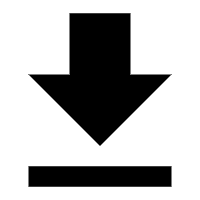
 联系电话
联系电话